
文章插图
QQ分组怎么添加?现在很多人都在用QQ交朋友,大家是不是一次性加了很多人,那么加了很多好友之后想分组应该怎么办呢?想知道的就和小编一起来看看吧 。

文章插图
QQ分组怎么添加【QQ分组怎么添加 QQ分组添加方法】1、首先在我们的手机桌面上找到QQ并点击它,如下图所示 。

文章插图
2、然后点击屏幕下方的联系人,如下图所示 。

文章插图
3、接着长按一个分组,如下图所示 。

文章插图
4、然后点击分组管理,如下图所示 。

文章插图
5、接着点击添加分组,如下图所示 。

文章插图
6、然后输入你的分组名称并点击确定,如下图所示 。

文章插图
7、最后,点击屏幕右上方的完成就可以了 。
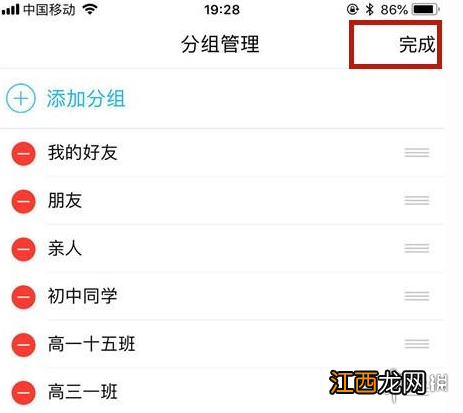
文章插图
相关经验推荐
- 破晓传说内彼拉梦幻之花任务怎么做 破晓传说内彼拉梦幻之花
- 破晓传说琳薇尔技能怎么学 破晓传说琳薇尔技能组合使用方法
- 破晓传说世界独一无二的松饼任务怎么解锁 破晓传说
- 破晓传说猫头鹰旅舍支线怎么接 猫头鹰旅舍支线位置分享
- 庆余年手游棍怎么玩 庆余年棍用法攻略推荐
- 恐惧饥荒顶峰好人船长怎么玩 恐惧饥荒顶峰好人船长玩法分享
- 破晓传说组合魔法释放方法介 破晓传说瞬星射击魔法怎么出
- QQ情侣关系怎么绑定 QQ情侣关系绑定方法
- 庆余年手游双刃怎么出装 庆余年手游双刃出装技能推荐
- 艾尔登法环法师怎么玩 艾尔登法环法师玩法心得分享













